如何用Word创建和使用公司/企业/学校模板
来源:网络收集 点击: 时间:2024-05-20新建空白文档,另存为Word模板。不必要纠结保存在哪里,模板有系统固定保存的地方。
 2/7
2/7打开文件-信息,点击显示所有的属性。根据需要填写属性(比如备注公司内部模板)。
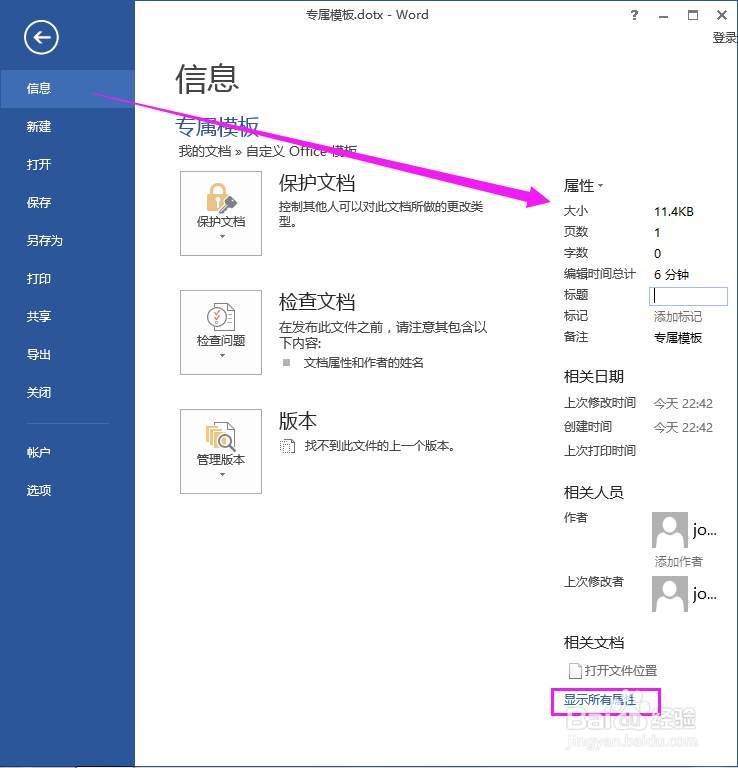 3/7
3/7双击页眉的位置,进入页眉编辑状态,开始-边框-无框线,去掉页眉的横线,或者使用清除所有格式。
 4/7
4/7插入-形状,选择曲线,单击即可添加一个节点,按着ctrl键,拉动线条,再添加节点可以绘制直线。绘制如图所示的形状。
点击形状,进入绘图工具,形状填充选择浅绿色,形状轮廓选择无轮廓。
在页脚处绘制矩形,同上设置好。


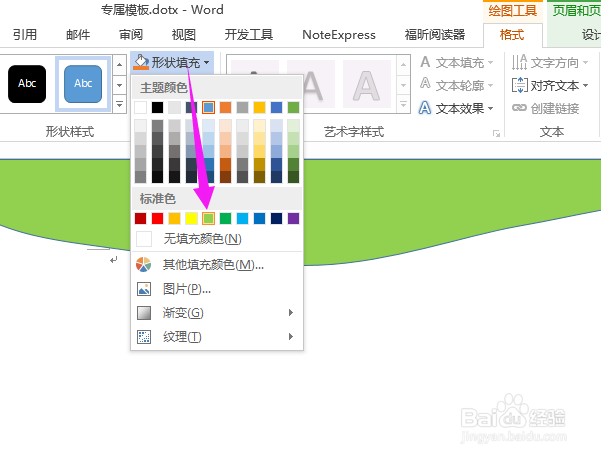 5/7
5/7插入图片,选择浮于文字上方,适当缩小图片,放置合适的位置。
图片工具里面有删除背景的功能,标记要保留的区域,保留更改。


 6/7
6/7在页脚处,绘制椭圆形,选中该形状,右键,输入文字,选择页码-当前位置,选择一种页码格式。
最后关闭页眉页脚。

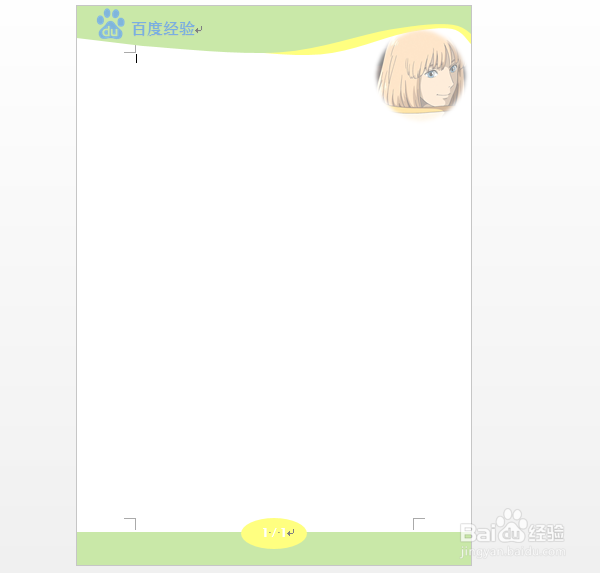 7/7
7/7设计-水印,插入图片水印。
 插入控件1/7
插入控件1/7设计-字体,自定义字体,选择好标题和正文需要的字体,保存。
根据需要创建或者修改样式。


 2/7
2/7开发工具-设计模式,插入格式文本内容文本控件(在此之前最好先设置文字的样式,要不修改控件里面的样式是没有用的),把文字改成单击此处输入标题。继续插入格式文本内容文本控件,把文字改成单击此处输入正文。点击属性,勾选内容被编辑后删除内容控件。
如果找不到开发工具的选项,请点击下面的经验。

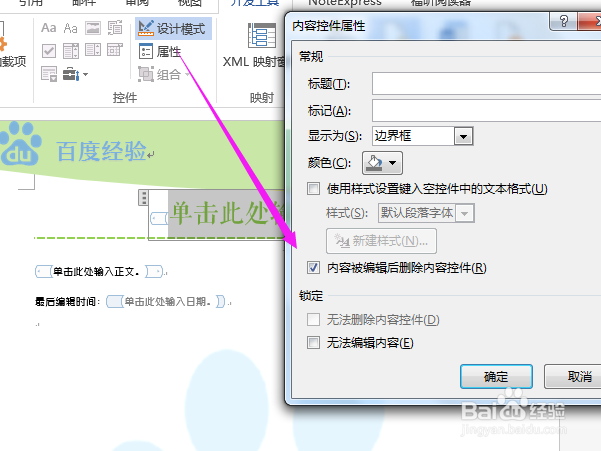 3/7
3/7插入日期选取器内容控件。属性,设置日期显示方法。
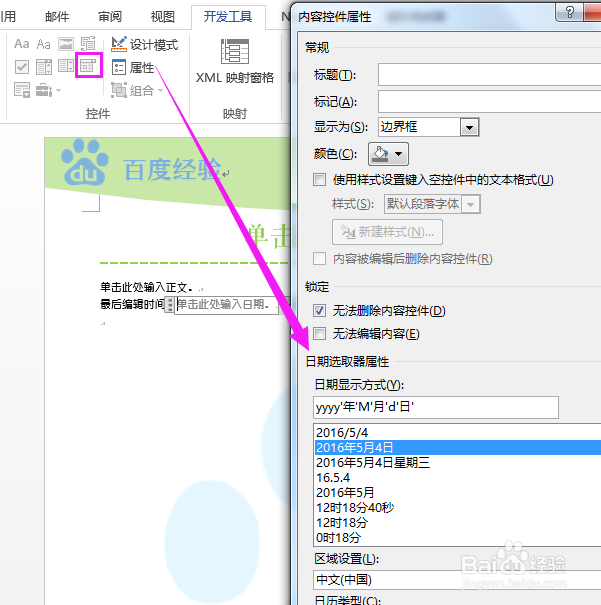 4/7
4/7选择标题的控件,为其添加一个边框装饰。
 5/7
5/7完成后,为了保护模板,进行限制编辑,如下图进行勾选,勾选每个人的时候,选择插入的控件,直至把所有的控件都选上。启动强制保护,输入密码即可。
。
 6/7
6/7新建模板,在个人选项里即可看到保存的模板。
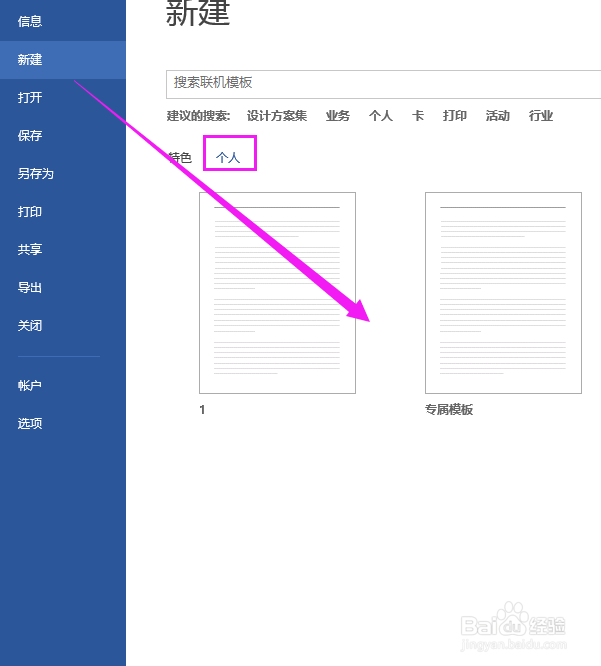 7/7
7/7最后输入文字,正文内容根据需要使用一些格式,完成效果如下。小编想要在最后按回车,显示不允许修改。这个文档只能在控件的范围里进行修改。

 WORD模板设计窗体控件
WORD模板设计窗体控件 版权声明:
1、本文系转载,版权归原作者所有,旨在传递信息,不代表看本站的观点和立场。
2、本站仅提供信息发布平台,不承担相关法律责任。
3、若侵犯您的版权或隐私,请联系本站管理员删除。
4、文章链接:http://www.1haoku.cn/art_811786.html
 订阅
订阅